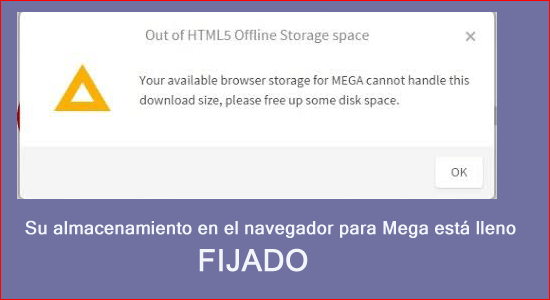
MEGA es una alternativa notable a los famosos servicios de almacenamiento en la nube como Google Drive, OneDrive y DropBox.
Pero esto también tiene algunas limitaciones, ya que muchos usuarios ven el mensaje de error “El almacenamiento en el navegador para Mega está lleno” al intentar descargar un documento MEGA enorme o incluso, a veces, el mensaje de error “Fuera del espacio de almacenamiento sin conexión de HTML5” al descargar el archivos de los tamaños de gigabytes de mega.nz.
Este error generalmente ocurre cuando la capacidad del navegador está llena o demasiado desordenada.
Afortunadamente, hay varias formas de resolver el problema y hacer que su experiencia de descarga de MEGA esté libre de errores.
En esta guía, discutiremos cómo arreglar el almacenamiento de su navegador para Mega está lleno tema.
Qué causa “Tu almacenamiento en el navegador para Mega está lleno”?
- Software innecesario: el software innecesario puede saturar su computadora y esto es lo que llena el almacenamiento del sistema y puede causar el error.
- Almacenamiento temporal del navegador: cada navegador tiende a almacenar datos temporales y este almacenamiento del navegador lleno o abarrotado puede llenar el almacenamiento del navegador y causar un error de almacenamiento completo del navegador.
- Navegador corrupto: si el navegador que está utilizando se corrompe, aparecerá este problema.
Cómo arreglar su almacenamiento en el navegador para Mega está lleno?
Solución 1 – Limpiar el almacenamiento del navegador
Cada navegador almacena datos temporales y caché y esto después de que a veces borre el almacenamiento local de su navegador, ya que muchos usuarios informaron que borraron el almacenamiento local del navegador. Para borrar el almacenamiento local de su navegador, siga los pasos que se mencionan a continuación:
Ópera
- Lanzar Ópera.
- Haga clic en la opción Configuración disponible en la parte superior derecha.
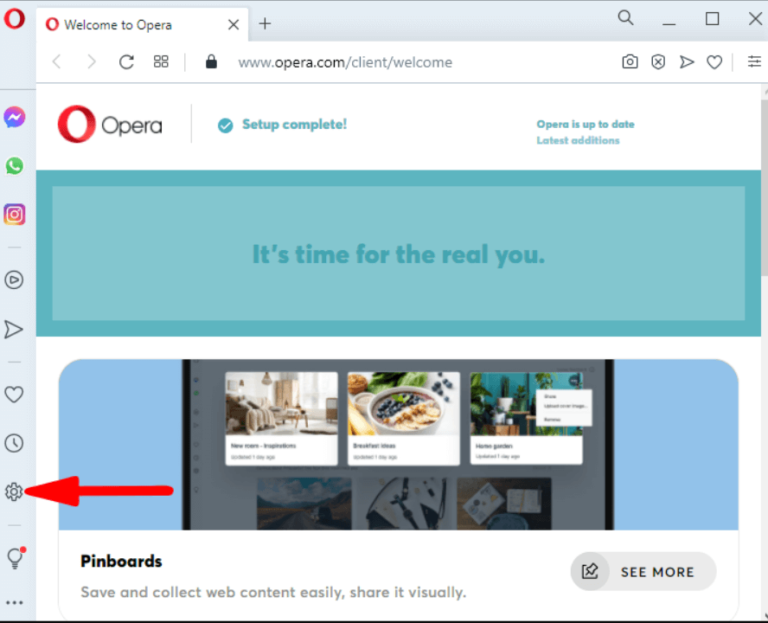
- Luego haga clic en el botón Borrar al lado de los datos de navegación.
- Ahora borre todos los datos y reinicie su PC.
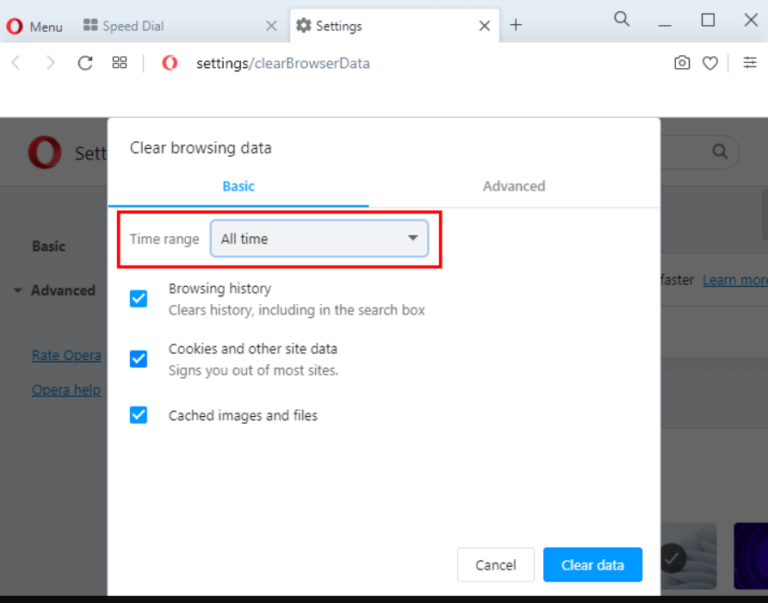
- Y verificar si el almacenamiento de mi navegador Mega está lleno está resuelto o no.
Microsoft Edge
- Inicie el navegador Edge y haga clic en los 3 puntos en la parte superior derecha.
- Haga clic en la opción Configuración.
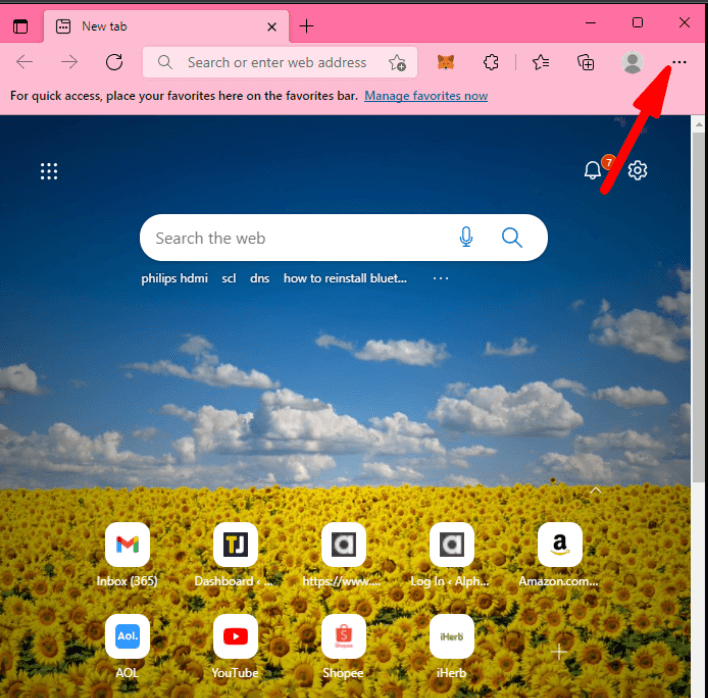
- Ahora haga clic en la opción Búsqueda de privacidad y servicios.
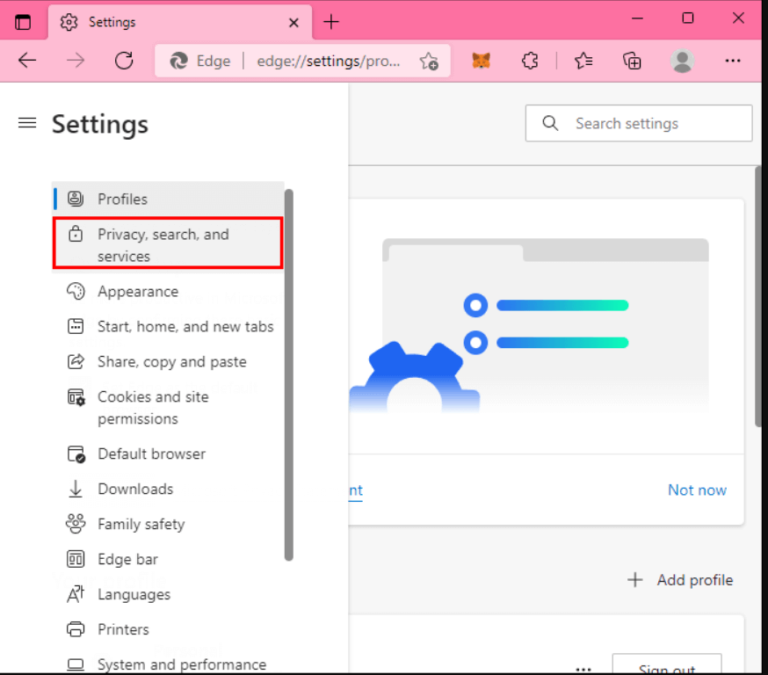
- Luego haga clic en la opción borrar datos de navegación.
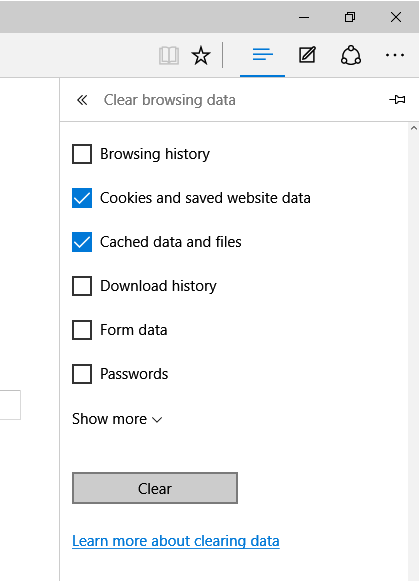
- Marque todas las casillas y haga clic en la opción clara.
- Ahora reinicie su PC y verifique si el problema se resolvió o no.
Google Chrome:
- Inicie Chrome.
- Y haga clic en los 3 puntos disponibles en la parte superior derecha.
- Ahora haga clic en la opción borrar datos de navegación.
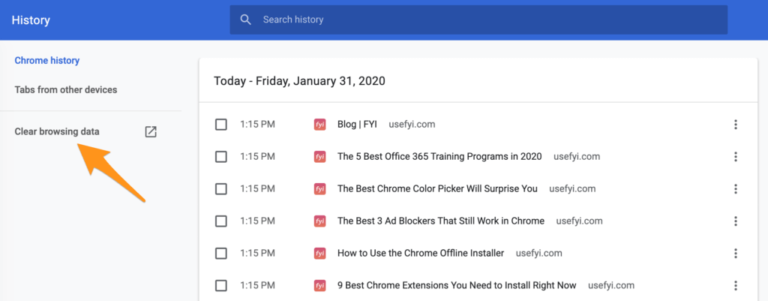
- Marque todas las casillas y haga clic en el botón Borrar para borrar la opción de datos de navegación.
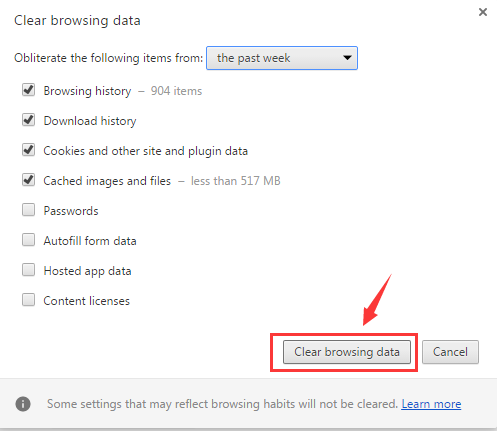
Solución 2: reinicie su navegador
El problema puede ser específico de su navegador y puede resolverse reiniciando el navegador. Este paso cambiará la configuración a la predeterminada. Para restablecer su navegador, siga los pasos que se mencionan a continuación:
Ópera
- Lanzamiento de Ópera
- Haga clic en la opción Configuración.
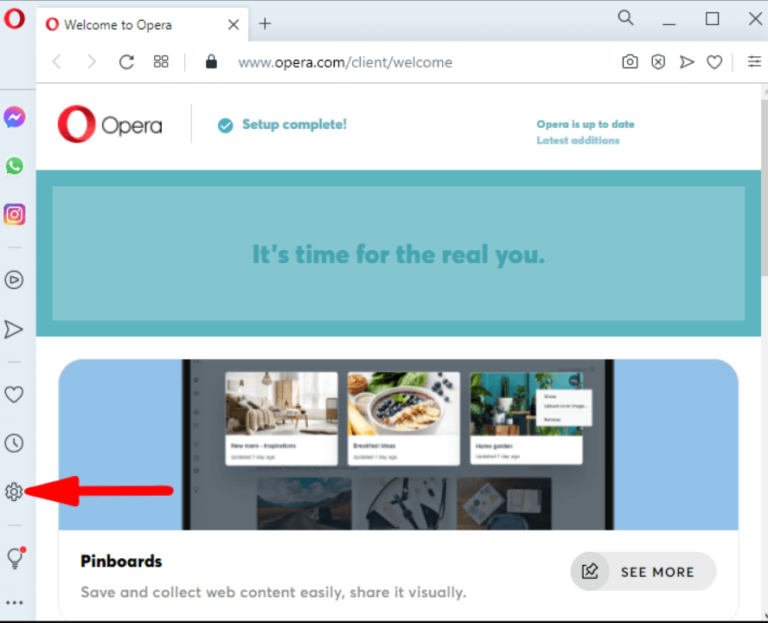
- Y haga clic en la opción Avanzado.
- Luego, desplácese hacia abajo y haga clic en la opción Restaurar configuración predeterminada.
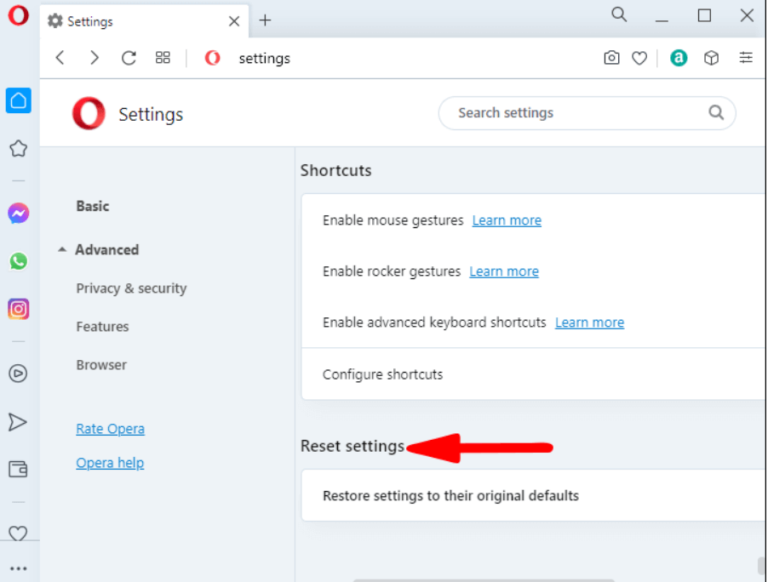
- Ahora haga clic en la opción de reinicio y el navegador se reiniciará.
Microsoft Edge
- Inicie el navegador y haga clic en los 3 puntos disponibles en la parte superior derecha.
- Ahora haga clic en la opción Configuración.
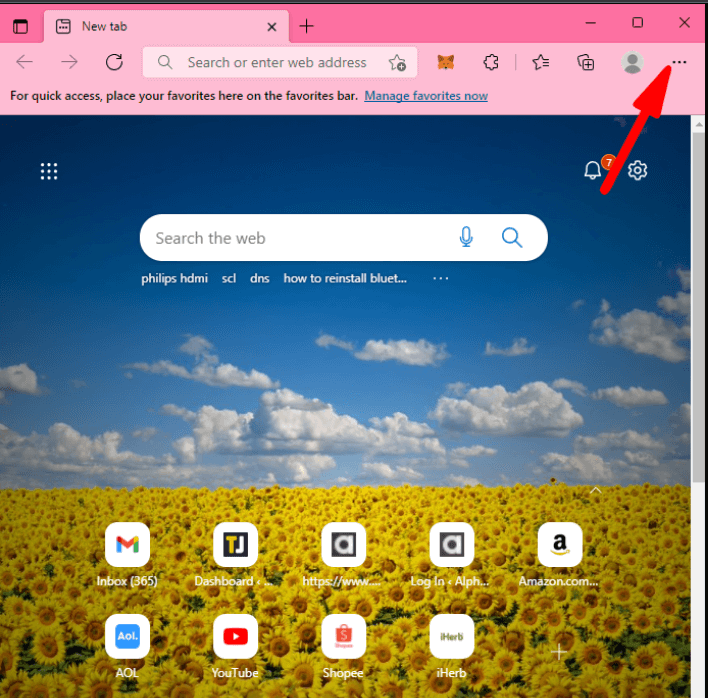
- Y haga clic en la opción Restablecer configuración.
- Ahora haga clic en la opción Restablecer la configuración a su valor predeterminado.
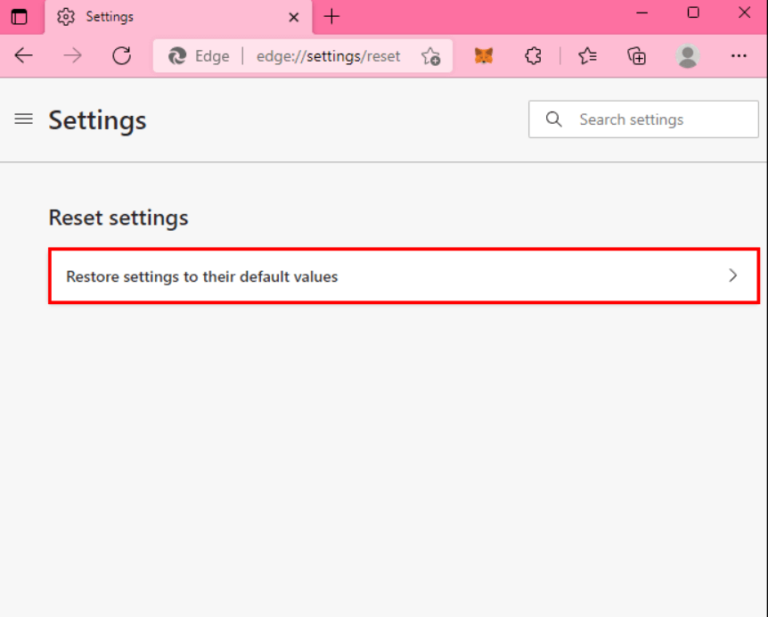
- Por último, haga clic en el botón de reinicio para reiniciar el navegador.
Google Chrome
- Inicie el navegador y haga clic en los tres puntos disponibles en la parte superior derecha.
- Y haga clic en la opción Configuración.
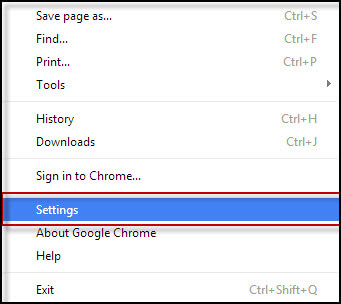
- Luego haga clic en la opción Configuración avanzada.
- Haga clic en la opción Restablecer configuración.
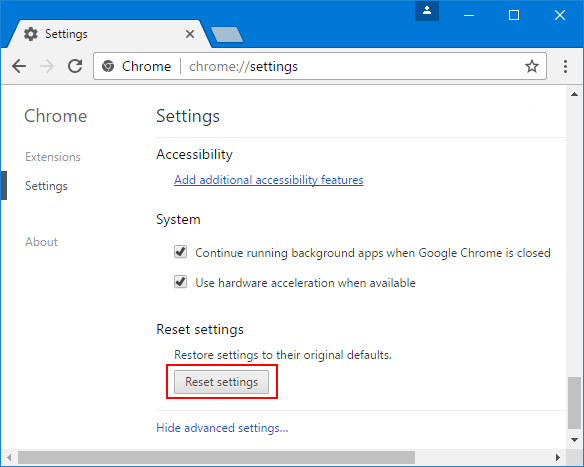
- Ahora compruebe si el error se ha resuelto o no.
Lea también: corrija “Mega.Nz quiere almacenar archivos en este dispositivo” [8 trucos rápidos]
Solución 3: eliminar archivos del navegador
La eliminación de los archivos de caché del navegador de la carpeta de instalación funcionó para muchos usuarios para resolver el error El almacenamiento en el navegador para MEGA está lleno. Para eliminar los archivos de caché del navegador, siga los pasos que se mencionan a continuación:
- Vaya a Mi PC y luego haga clic en la unidad C.
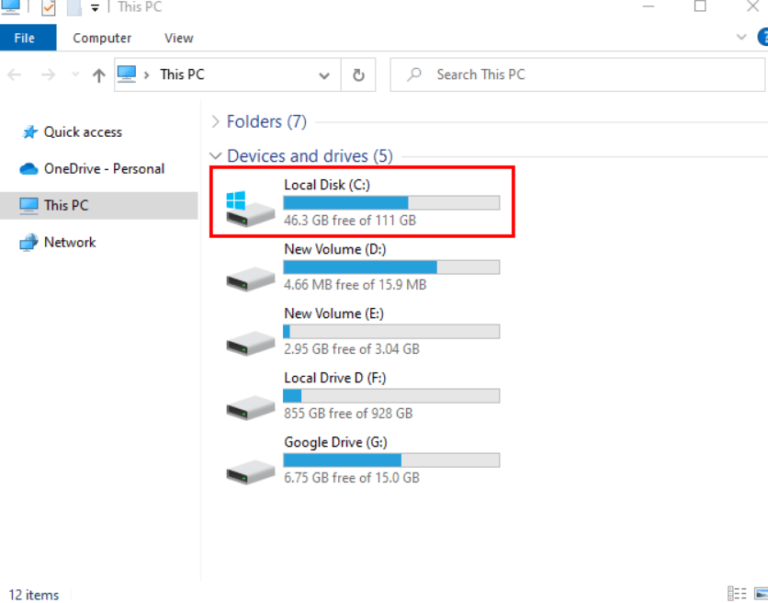
- Ahora compruebe qué archivos son innecesarios.
- Luego seleccione los archivos y haga clic derecho sobre ellos y haga clic en la opción Eliminar para eliminarlos.
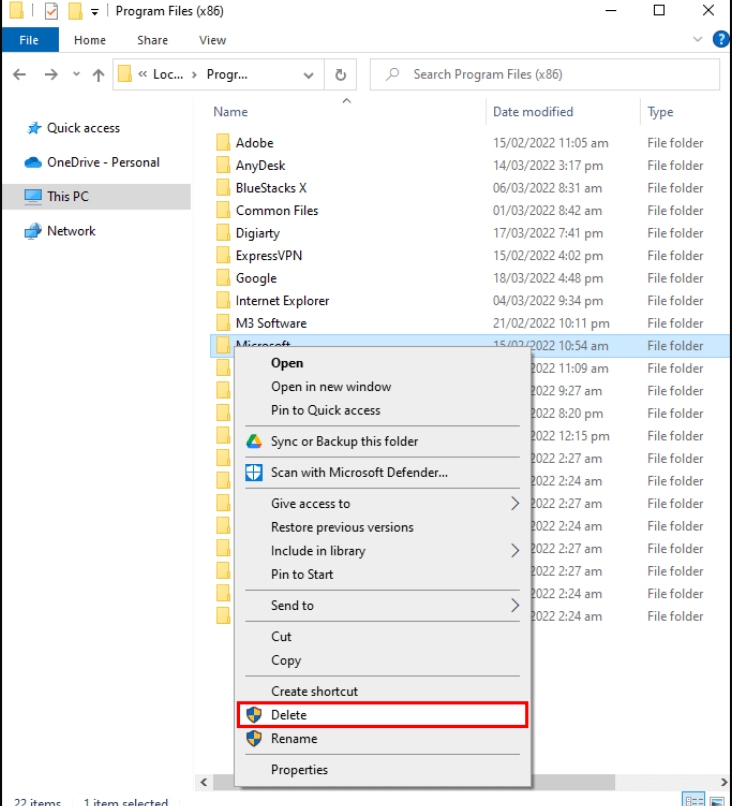
Ahora verifique si el error se resolvió o diríjase a la siguiente solución.
Solución 4: elimine las cookies de Mega.nz
Mega.nz almacenó cookies para llenar todo el almacenamiento del navegador y causar problemas. Además, muchos usuarios informaron que borrar las cookies de Mega.nz les ayudó a resolver el problema. Para eliminar las cookies de Mega.nz siga los pasos que se mencionan a continuación:
- Inicie el navegador y haga clic en los 3 puntos disponibles en la parte superior derecha.
- Luego haga clic en la opción Configuración y haga clic en la opción de privacidad y seguridad.
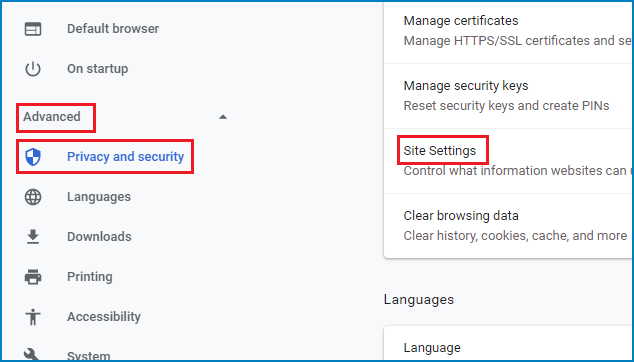
- Haga clic en la opción Configuración del sitio.
- Ahora haga clic en la opción Ver permisos y fecha almacenada en todos los sitios.
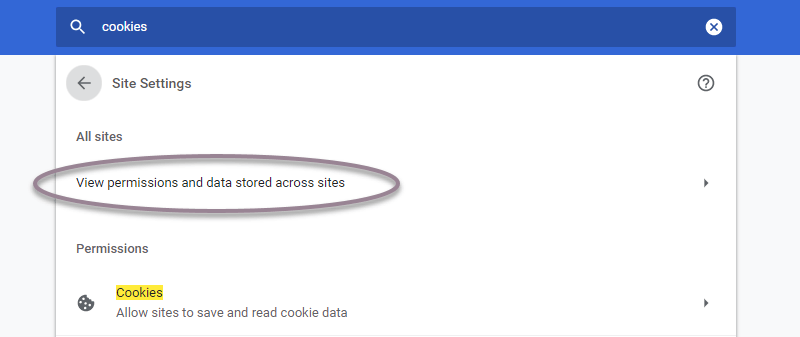
- Luego busque Mega.nz.
- Haga clic en el botón Eliminar para eliminar todas las cookies.
Solución 5: desinstale las aplicaciones innecesarias
Muchas aplicaciones pueden interferir con las operaciones de su navegador y pueden causar este tipo de problemas. Entonces, aquí se sugiere desinstalar la aplicación innecesaria de su computadora.
Siga los pasos que se mencionan a continuación para desinstalar la aplicación:
- Haga clic en el botón Inicio y busque el Panel de control.
- Ahora haga clic en la opción Programa y características
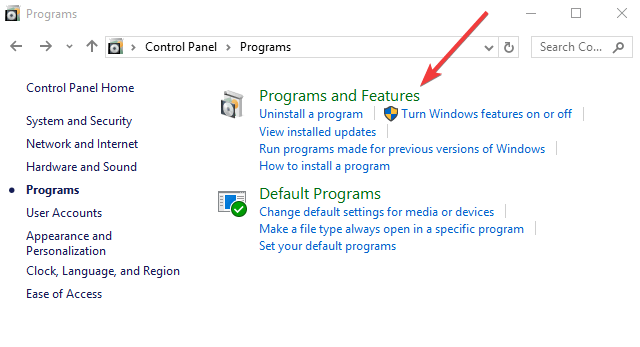
- Elija Desinstalar un programa
- Haga clic derecho en la aplicación que desea desinstalar y haga clic en desinstalar
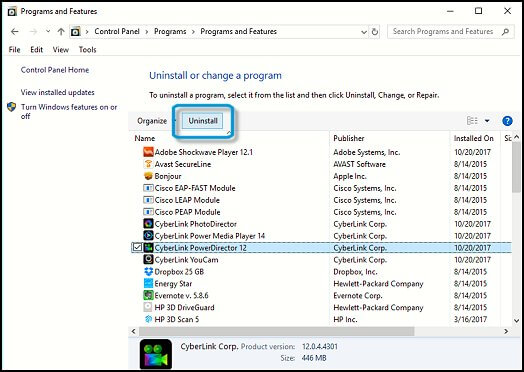
- Después de desinstalar todas las aplicaciones, reinicie su computadora.
- Ahora compruebe si el error se ha resuelto o no.
Consejo adicional: use un navegador diferente
Si los métodos mencionados anteriormente no funcionaron para usted, entonces debería haber un problema con su navegador y debe probar con un navegador diferente y verificar si lo ayuda a resolver el problema.
Solución recomendada para corregir varios errores de Windows
Si su PC funciona lentamente o se retrasa, se recomienda ejecutar la PC Reparar Herramienta. Esta es una herramienta multifunción que con solo escanear una vez detecta y soluciona varios problemas y errores de Windows 10.
Esto también es capaz de solucionar otros problemas de PC como errores BSOD, errores DLL, reparar entradas de registro, errores de tiempo de ejecución, errores de aplicación y muchos otros. Por lo tanto, siéntase libre de descargar e instalar la herramienta.
Obtenga la PC Reparar Herramienta para solucionar problemas y errores de PC con Windows
Conclusión
Eso es todo sobre el error El almacenamiento de tu navegador para mega está lleno tema.
aquí tratamos de enumerar las posibles soluciones que funcionaron para varios usuarios para resolver el error en su caso. Aquí se sugiere seguir las correcciones dadas una por una hasta que encuentre la que funcione para usted.
Espero que nuestro artículo te sirva para superar el error fácilmente.
Además, nos encanta saber de nuestros lectores, háganos saber qué solución funciona para usted. Además, haz clic en Me gusta y comparte el artículo en nuestra página de Facebook.
Buena suerte..!
Hardeep has always been a Windows lover ever since she got her hands on her first Windows XP PC. She has always been enthusiastic about technological stuff, especially Artificial Intelligence (AI) computing. Before joining PC Error Fix, she worked as a freelancer and worked on numerous technical projects.